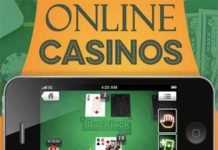Trong thế giới ảo của game Play Together, câu cá là một hoạt động giải trí được nhiều người yêu thích. Tuy nhiên, để có thể câu được những con cá lớn và đẹp, người chơi cần phải có kỹ năng và kiên nhẫn. Để giúp cho việc câu cá trở nên dễ dàng hơn hãy thử các cách Auto câu cá Play Together. Tính năng này không chỉ giúp người chơi tiết kiệm thời gian mà còn tạo ra những trải nghiệm mới lạ và thú vị. Hãy cùng gamevolam.com tìm hiểu nhé.
Nội dung
1. Auto câu cá Play Together trên iOS
Điểm đặc trưng khi chúng ta cần Auto câu cá Play Together đó chính là không cần phải tải thêm bất cứ ứng dụng nào. Các mẫu điện thoại iPhone đều sở hữu sẵn tính năng Auto Click xịn sò. Cùng khám phá ngay trong các bước sau đây:
- Bước 1: Truy cập vào Cài đặt -> Chọn phần Trợ năng -> Nhấn vào Điều khiển công tắc > Bấm nút Công tắc -> Chọn vào Thêm công tắc mới -> Tạo tên mới cho công tắc này.
- Bước 2: nhấp vào nút Màn hình -> Nhấn chọn Toàn màn hình -> Bấm Chạm -> Trở lại mục Điều khiển công tắc -> Nhấn vào Thêm công tắc mới -> Đặt tên mới cho công tắc.
- Bước 3: Kế tiếp, mọi người nhấp vào Công thức -> Chọn Chỉ định công tắc > Nhấn nút Toàn màn hình -> Vào phần Cử chỉ tùy chỉnh -> Chọn Tạo cử chỉ rồi bấm nút Lưu -> Thiết lập thời gian chờ là 1200 giây.
- Bước 4: Trong phần Khởi chạy công thức, các bạn lựa chọn vào Auto Click -> Chọn Cài đặt điều khiển cho khởi chạy.
- Bước 5:Trong phần Cài đặt, bạn hãy chọn vào Trợ năng > Nhấn Phím tắt trợ năng -> Tích chọn trong ô Điều khiển công tắc là xong.
2. Auto câu cá Play Together Android
Để có thể Auto câu cá Play Together trên hệ điều hành Android, bạn có thể thực hiện một cách đơn giản nhờ một ứng dụng hỗ trợ. Dưới đây là các bước hướng dẫn:
Bước 1: Truy cập vào kho ứng dụng CH Play -> search ứng dụng Macrorify rồi tải về vài cài đặt -> Mở lên app khi đã tải xong.
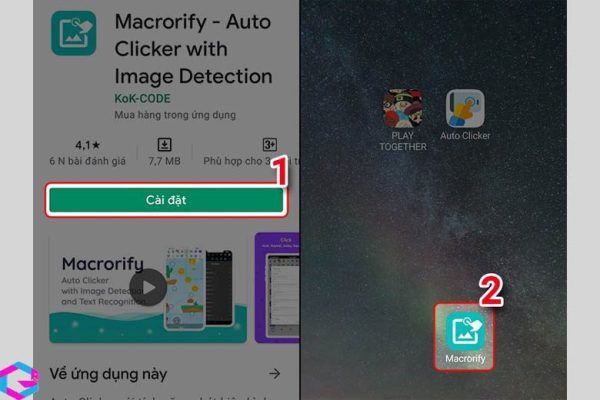
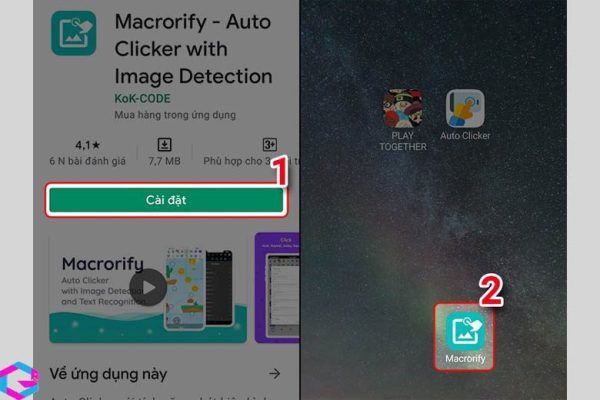
Bước 2: Tiếp theo, hãy bấm chọn Tôi chấp nhận khi có một bảng thông báo hiện ra -> Chọn tích vào ô Điện thoại thật.
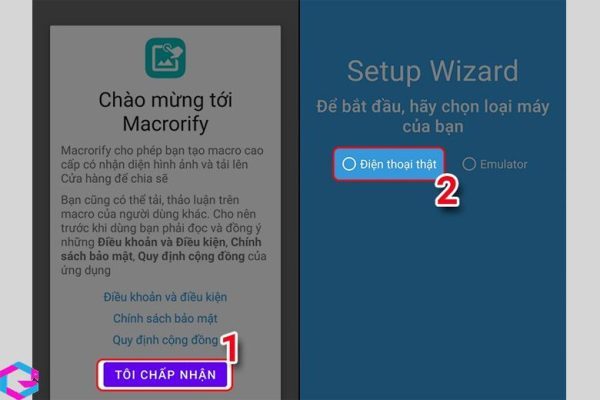
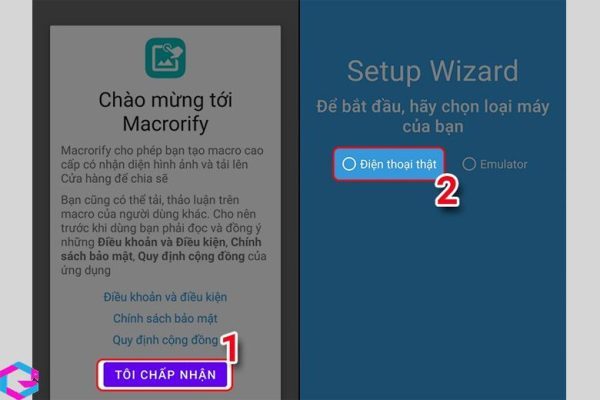
Bước 3: Tiếp theo, nhấn chọn vào nút Tiếp nằm ở bên dưới màn hình -> Nhấn chọn nút Tắt -> Chọn vào Tiếp.
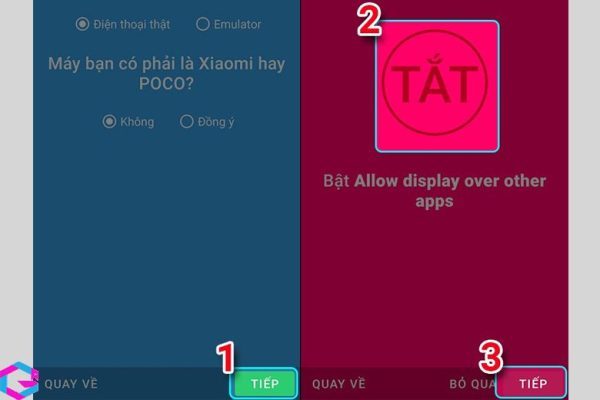
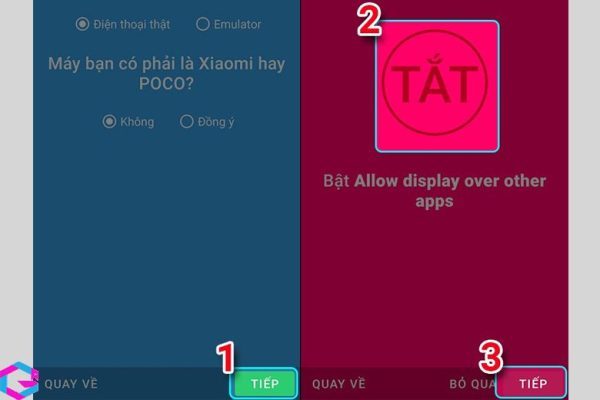
Bước 4: Sau đó, hãy mở thanh kích hoạt tại mục Cho phép hiển thị trên các ứng dụng khác -> Chọn nút có hình mũi tên quay sang trái để trở về phần trước -> Nhấn vào nút Tiếp.
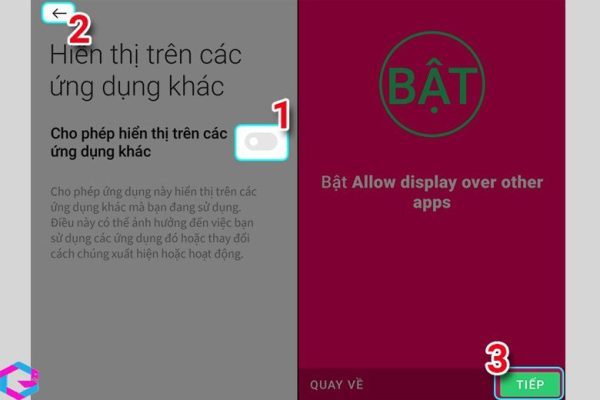
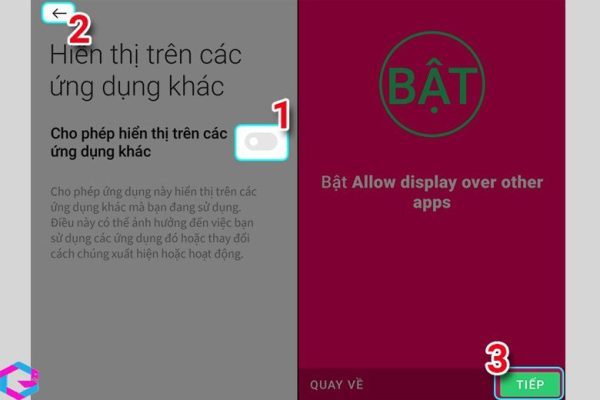
Bước 5: Trong giao diện của phần Hỗ trợ tiếp cận, bạn hãy lựa chọn phần Dùng phím âm lượng làm phím tắt -> Kích hoạt phần Khả năng truy cập lên -> Chọn mục Dịch vụ phím tắt.
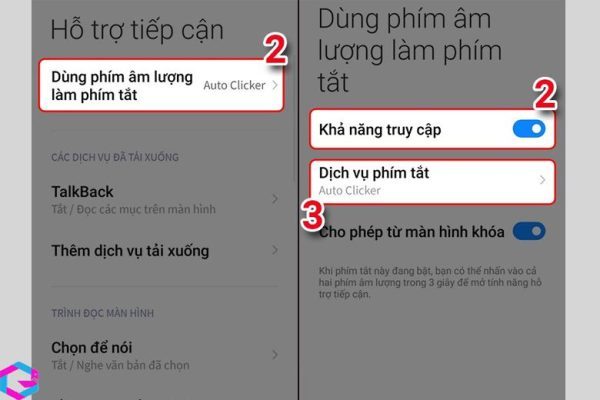
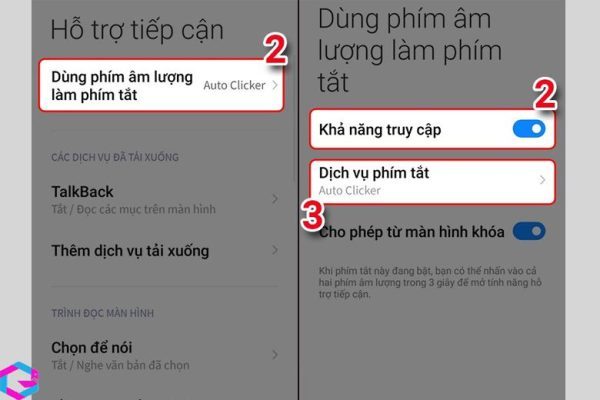
Bước 6: Trên màn hình ở phần chọn ứng dụng thì bạn nhấp vào app Macrorify -> Nhấn vào mục Cho phép.
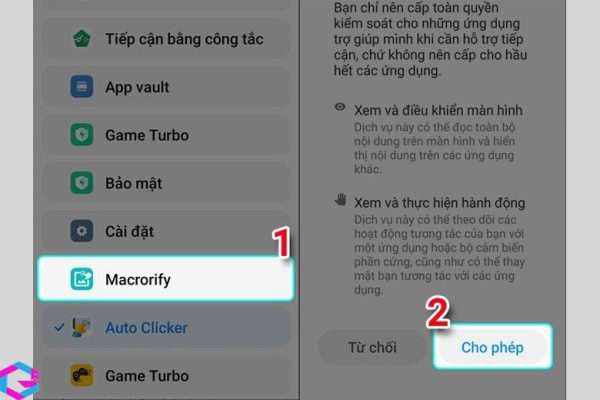
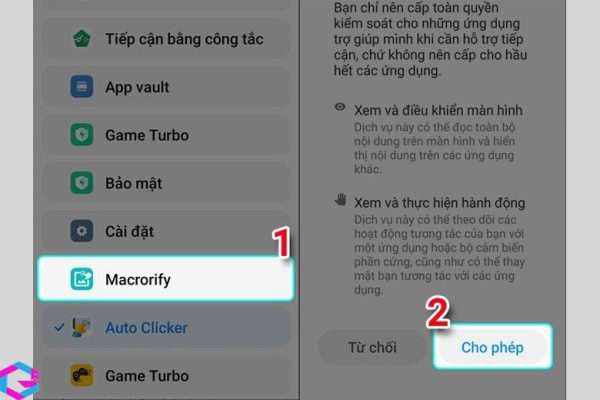
Bước 7: Sau đó, chúng ta tiến hành bấm đồng thời 2 nút vật lý tăng và giảm âm lượng nhằm kích hoạt lên app Macrorify khi đã thấy xuất hiện thông báo Đã bật phím tắt trợ năng Macrorify.
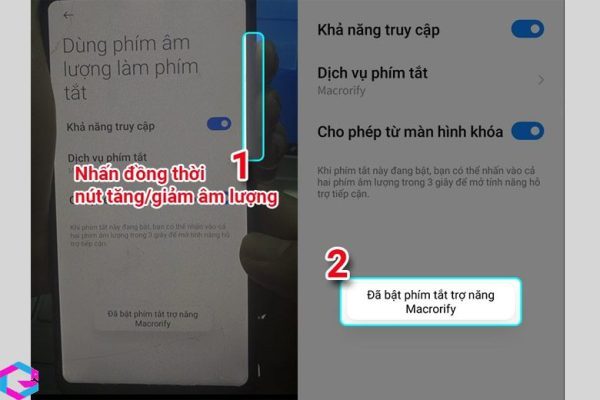
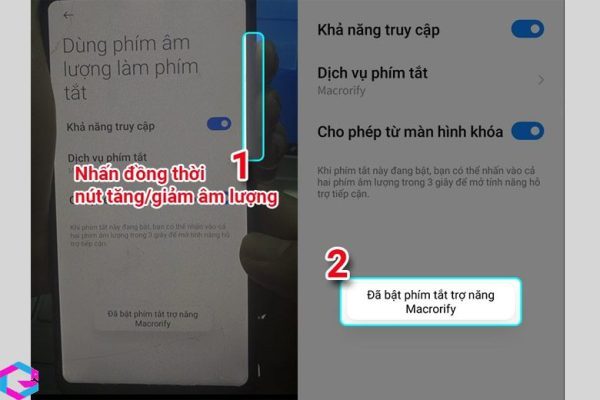
Bước 8: Các bạn nhấn chọn vào Tiếp ở 2 màn hình sau đó.
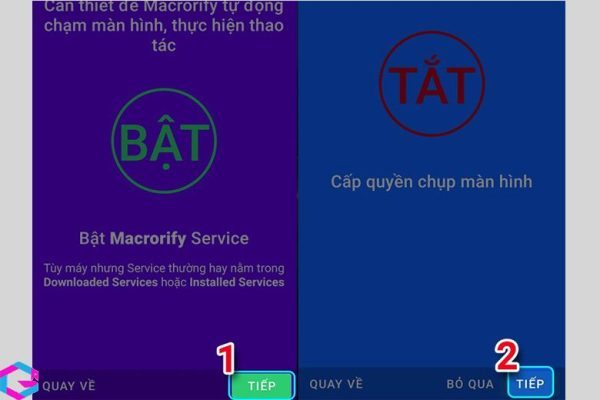
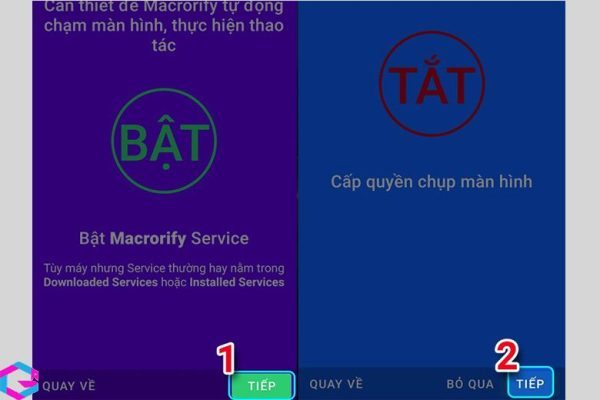
Bước 9: Ở bước tiếp theo, mọi người nhấn chọn nút Bắt đầu bây giờ > Nhấn vào Tiếp.
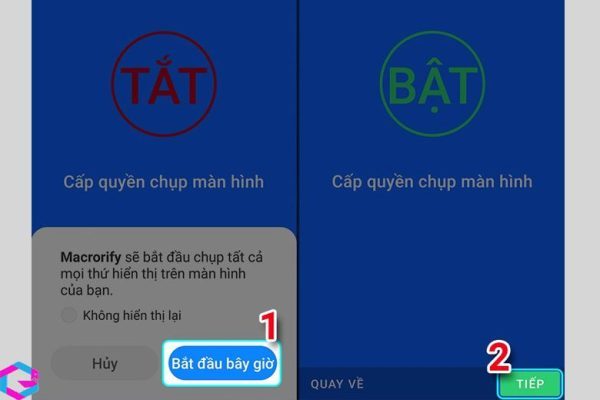
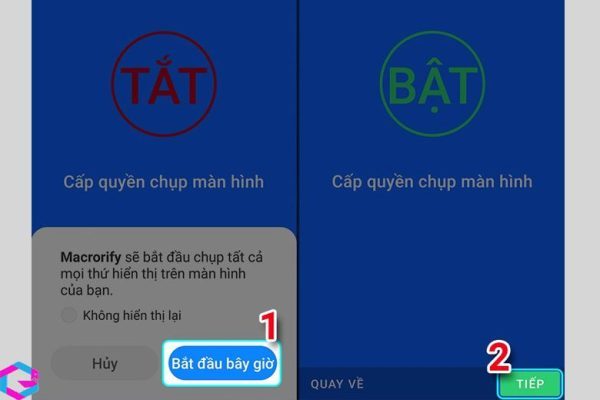
Bước 10: Bấm chọn vào mục Tiếp khi thông báo trên màn hình kế tiếp hiện ra > Nhấn chọn vào dấu tích trên màn hình giao diện mới.
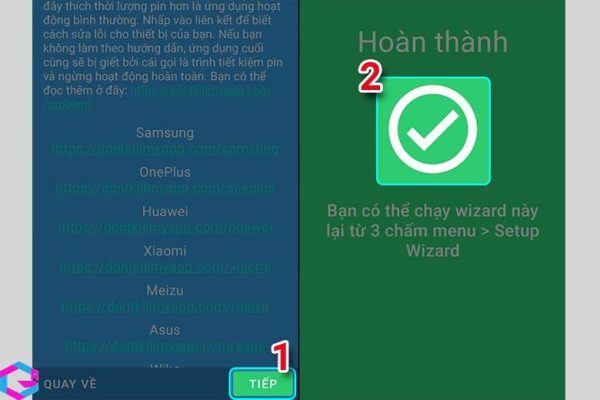
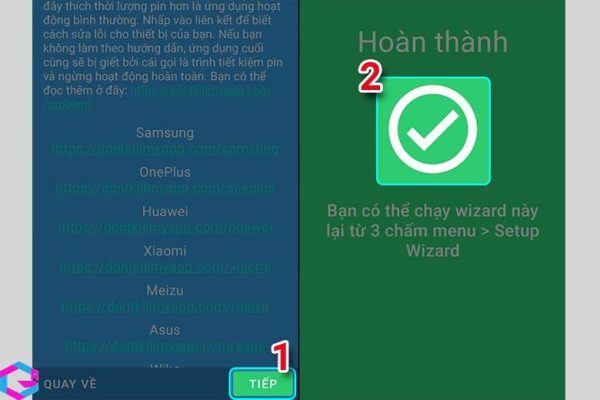
Bước 11: Trở lại màn hình nằm ở ứng dụng Macrorify > Bấm chọn vào Cửa hàng > Lựa chọn tựa game Play Together.
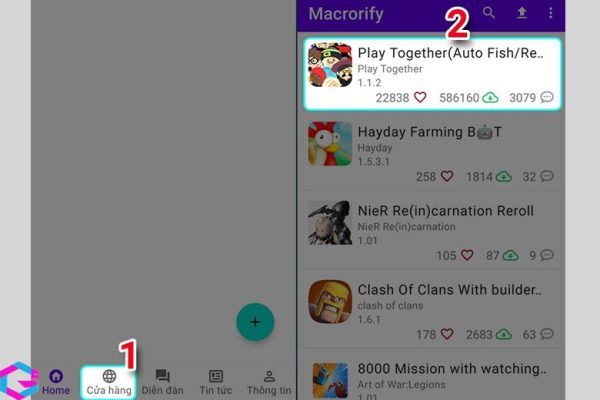
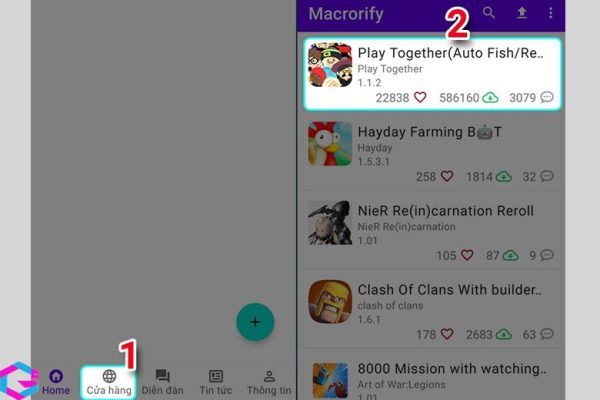
Bước 12: Kế tiếp, chúng ta nhấn vào Cài đặt để bắt đầu đăng nhập vào tài khoản của mình.
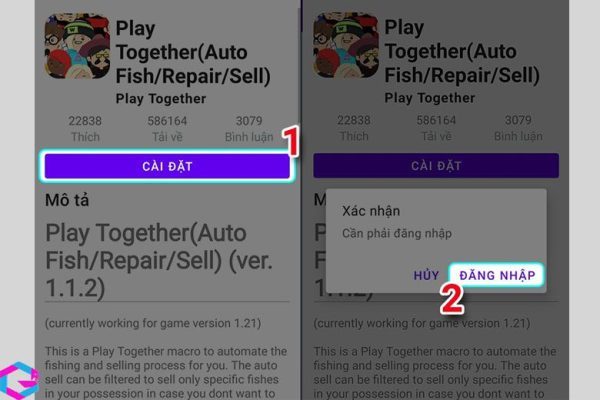
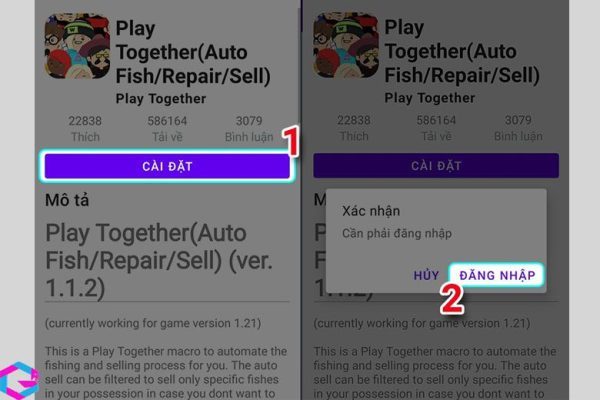
Bước 13: Sau đó, nhấn chọn vào nút Đăng nhập (Trong phần này mình sẽ thực hiện đăng nhập với tài khoản Google. Tốt nhất là mọi người nên dùng tài khoản nào mình ít sử dụng nhất để vào).
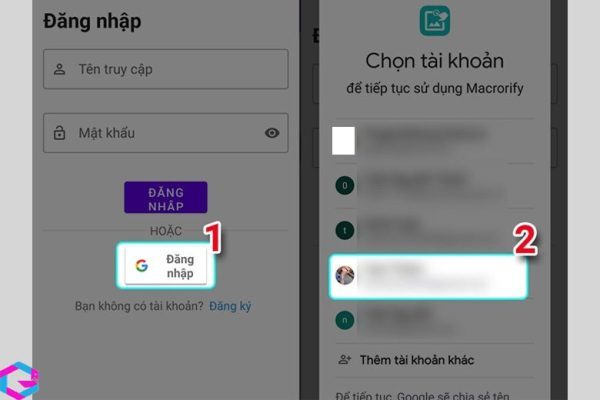
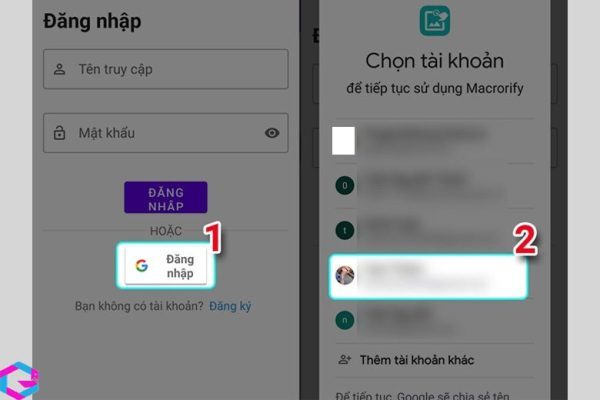
Bước 14: Bạn hãy nhấn tiếp vào nút Cài đặt -> Bấm chọn mục Chấp nhận.
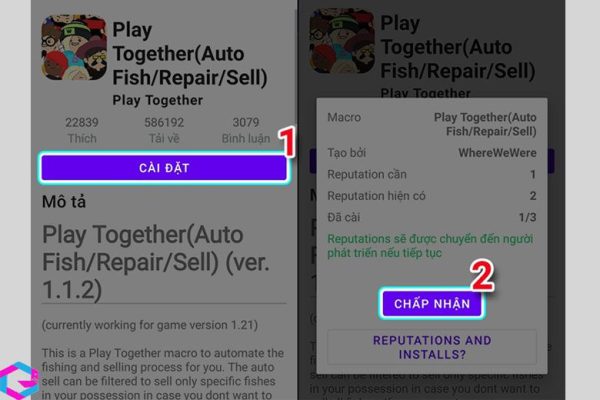
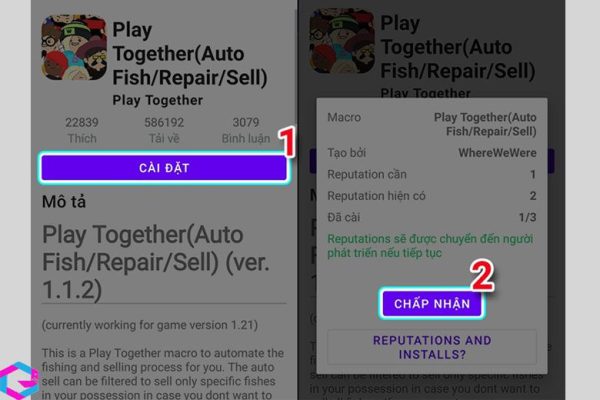
Bước 15: Nhấn vào nút dấu X nằm ở phía trên bên trái màn hình -> Nhấn vào nút Home.
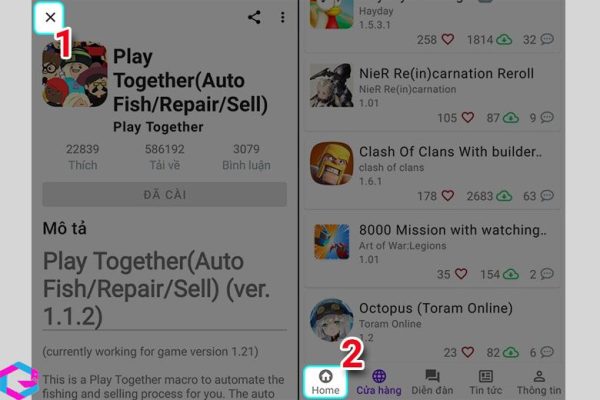
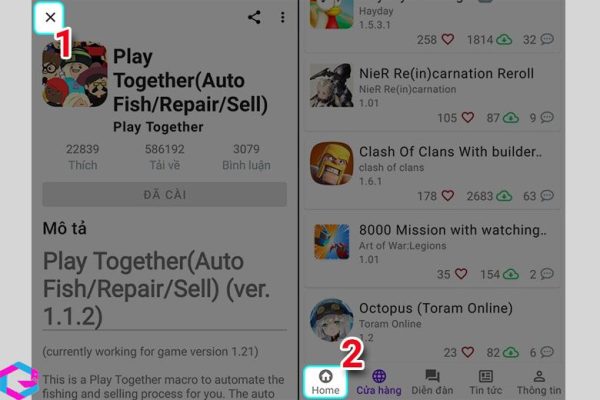
Bước 16: Nhấn chọn vào nút Chạy -> Chọn vào phần Đã hiểu.
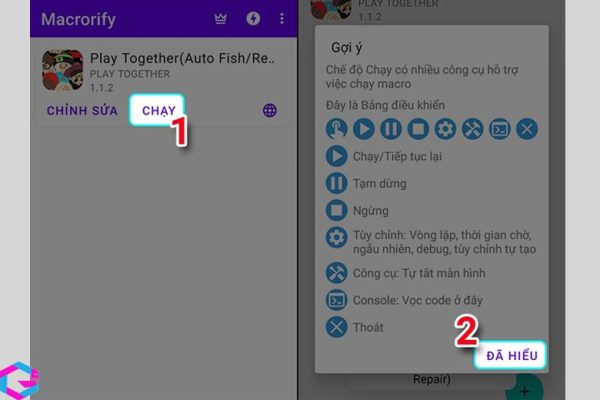
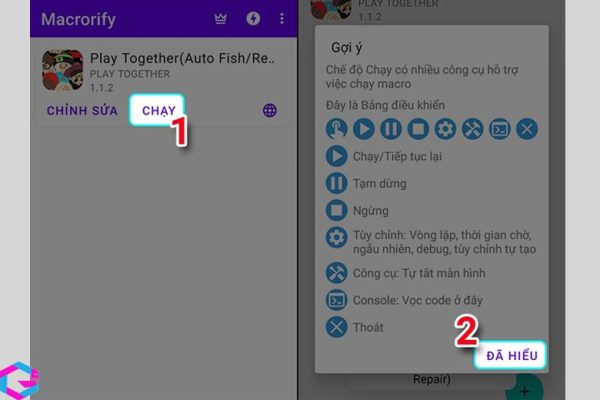
Bước 17: Khi đó, biểu tượng của app đã hiển thị trên màn hình của điện thoại (có biểu tượng bàn tay) -> Quay trở về màn hình chính của máy -> Truy cập vào tựa game Play Together lên.
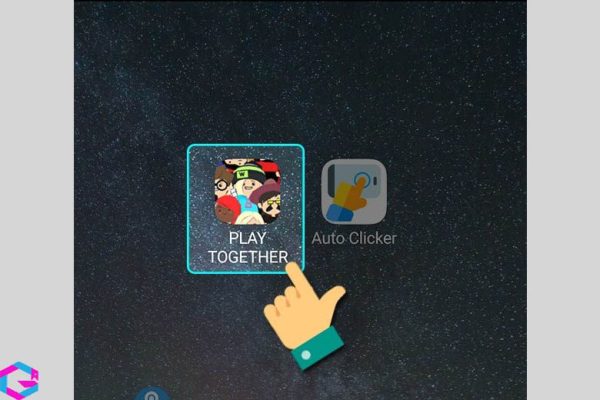
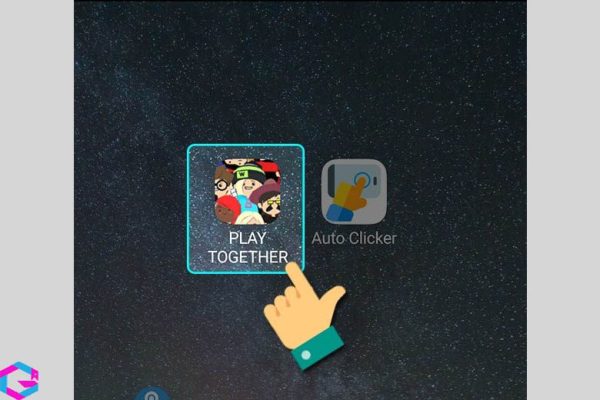
Bước 18: Tại giao diện của trò chơi, hãy nhấn vào nút có hình bàn tay để chuẩn bị Auto câu cá Play Together.
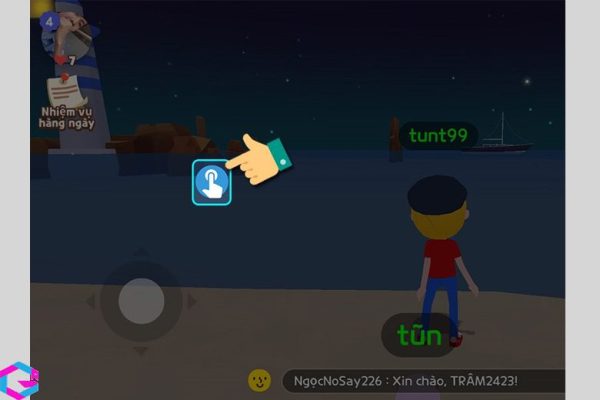
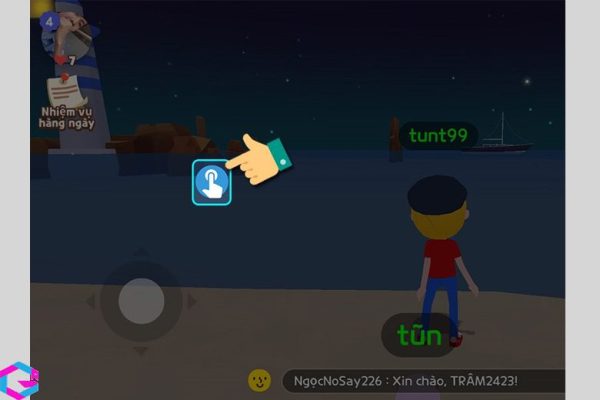
Bước 19: Kế tiếp, nhấn chọn vào nút Play nằm trong danh sách thanh công cụ.
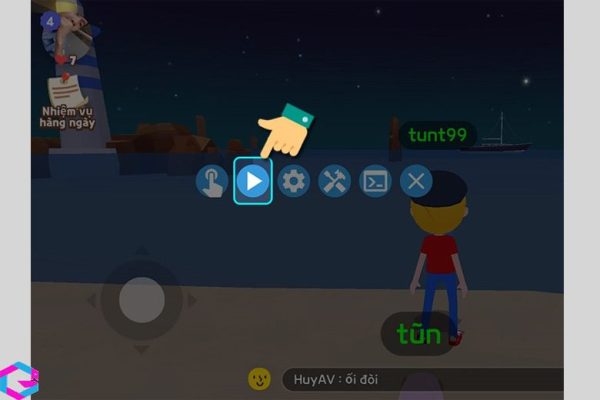
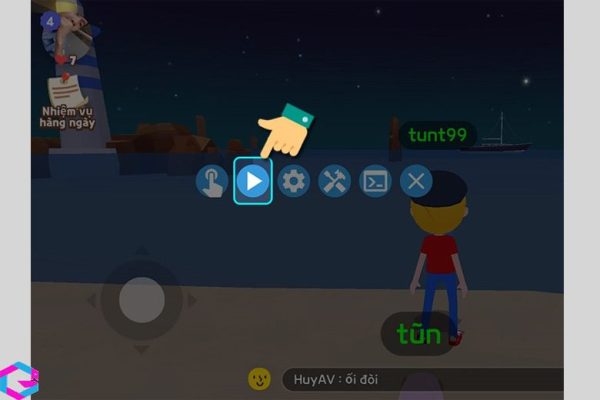
Bước 20: Bạn chỉ cần chọn vào Lưu khi những thông báo tiếp theo xuất hiện là được.
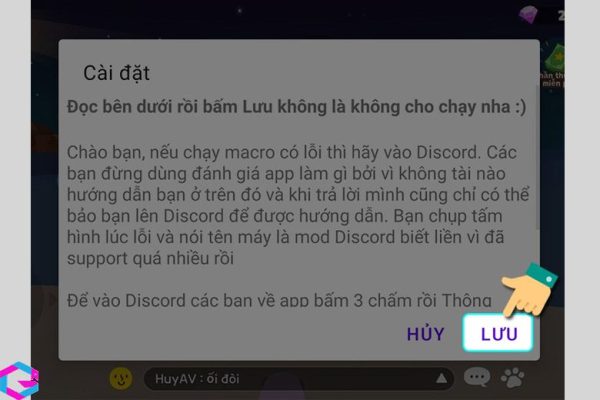
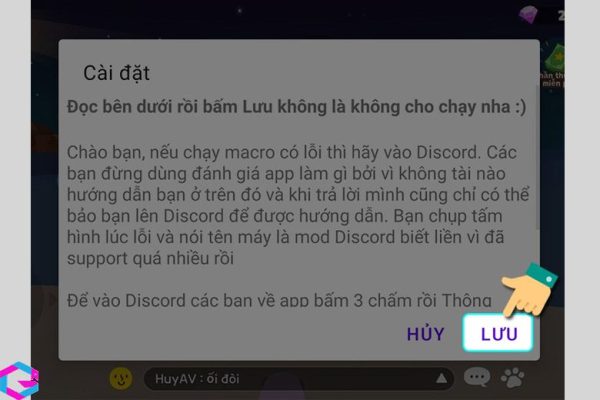
Bước 21: Trong giao diện như hình sau đây, bạn hãy nhấn chọn version 1.0.7 -> Bấm tiếp nút Lưu.
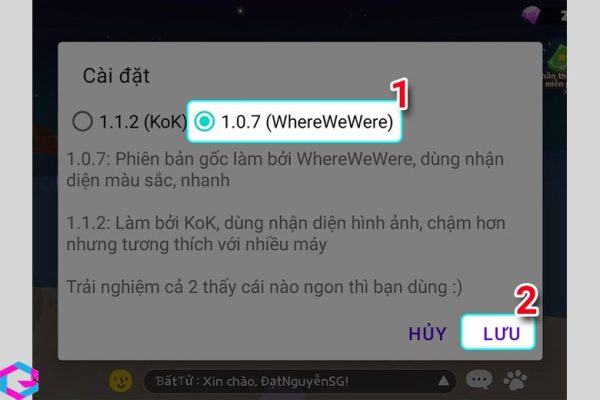
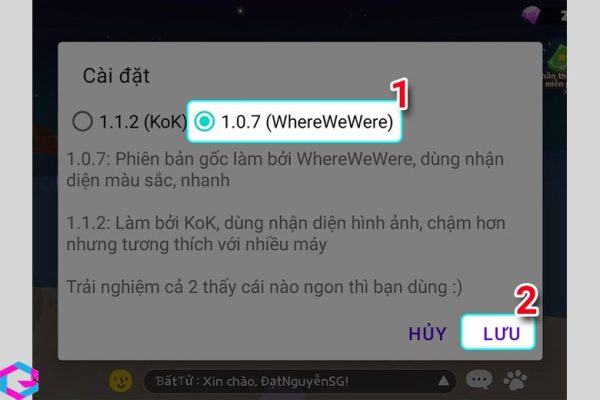
Sau đó, hãy ấn chọn vào Lưu.
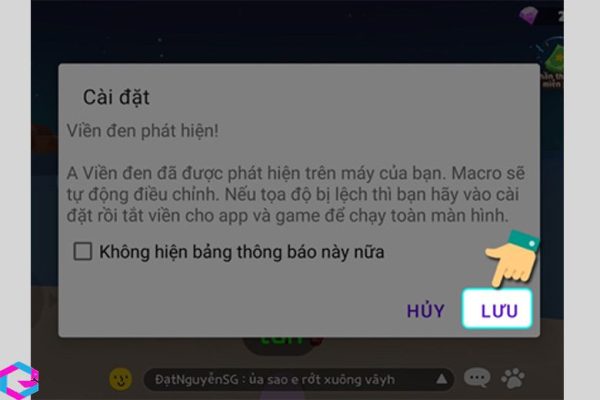
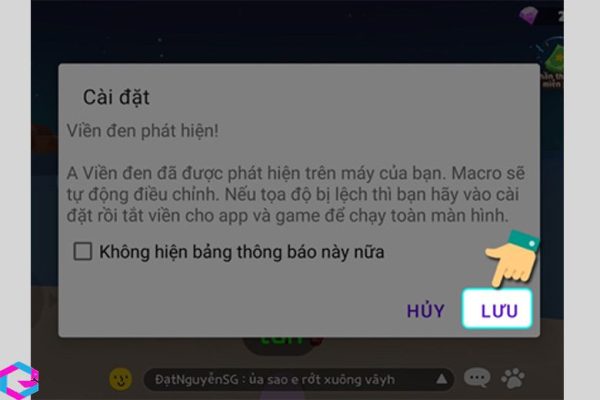
Sau khi hoàn tất việc cài đặt Auto câu cá Play Together, một biểu tượng hình vuông nhỏ sẽ xuất hiện ở phía trên cùng của giao diện. Bạn cần điều chỉnh biểu tượng này để đặt nó gần và giữa trung tâm của tên của bạn trên bảng điểm.
Khi cá cắn câu, một dấu chấm than màu trắng sẽ hiển thị trên đầu của nhân vật bạn. Vì vậy, hãy điều chỉnh ô vuông để nó trùng khớp với dấu chấm than này để hoàn thành tác vụ.
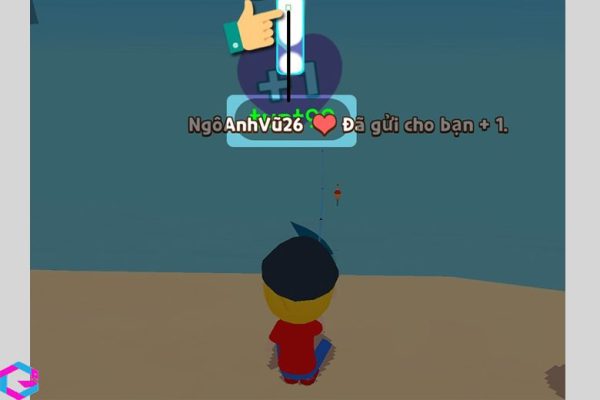
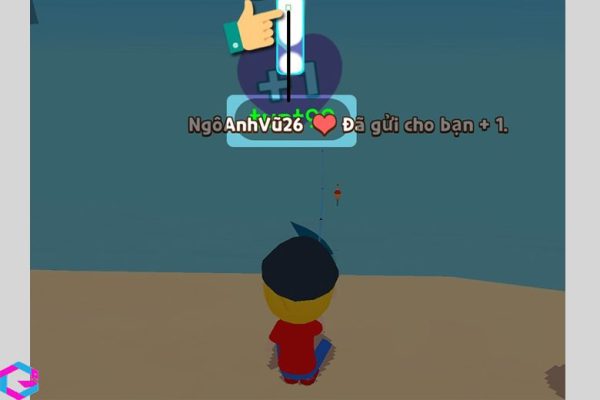
3. Cách cài Auto câu cá Play Together PC
Ngoài việc sử dụng điện thoại, bạn có thể chọn lựa thủ thuật Auto câu cá Play Together trên PC. Thủ thuật này đơn giản hơn và không làm bạn phải lo lắng về tình trạng hao pin khi câu cá trong thời gian dài. Hãy cùng xem ngay để biết thêm chi tiết!
3.1. Giới thiệu ứng dụng giả lập Noxplayer
Hiện nay, có nhiều phần mềm giả lập Android trên PC cho phép chúng ta sử dụng tự động câu cá trong trò chơi Play Together. Tuy nhiên, đa số các phần mềm này tốn rất nhiều tài nguyên của máy tính, dẫn đến tình trạng giật và lag. Trong số đó, Noxplayer là một phần mềm đình đám với giao diện thân thiện, dễ sử dụng và không tốn nhiều tài nguyên. Vì vậy, bất kỳ máy tính nào cũng có thể sử dụng được phần mềm này, kể cả những máy tính cũ.
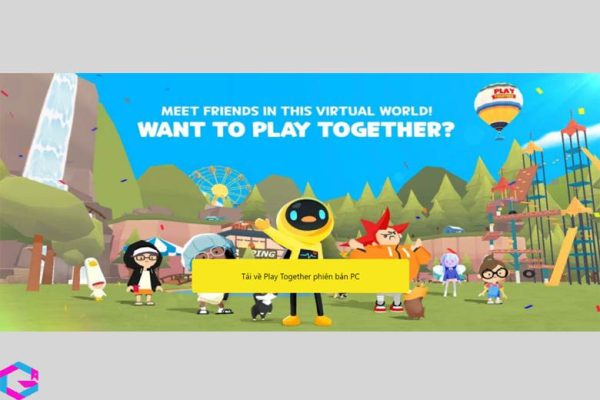
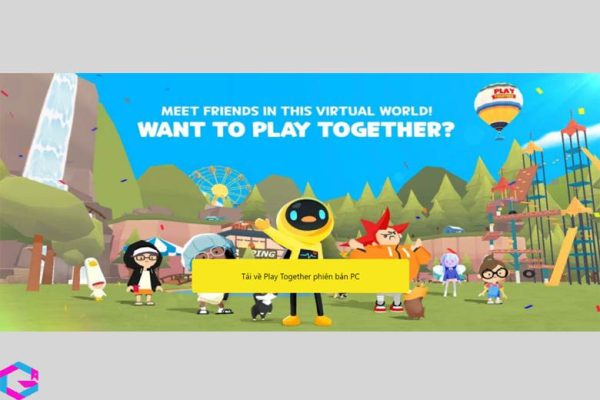
Noxplayer được đánh giá là một phần mềm giả lập Android hiệu quả, với khả năng xử lý các trò chơi có dung lượng lớn như Play Together một cách mượt mà và tiết kiệm tài nguyên. Đáng chú ý, nền tảng này còn hỗ trợ nhiều tựa game nổi tiếng khác như Genshin Impact, Liên Quân Mobile…
3.2. Cài đặt giả lập Noxplayer trên máy tính
Bước 1: Cài đặt
Trước hết, bạn sẽ click vào nút Cài đặt đặt ở góc trên bên phải của giao diện chính của Noxplayer. Sau đó, một cửa sổ sẽ hiển thị với một số tùy chọn để bạn có thể tinh chỉnh.
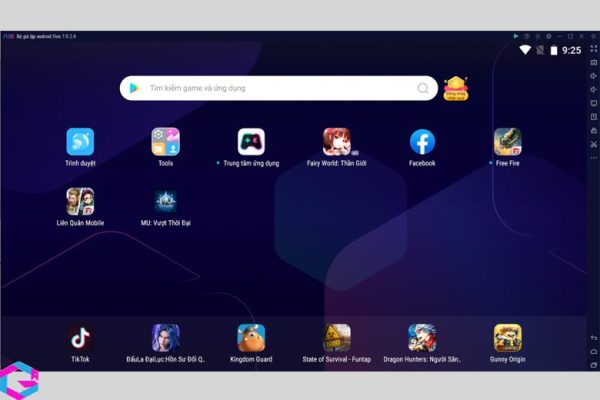
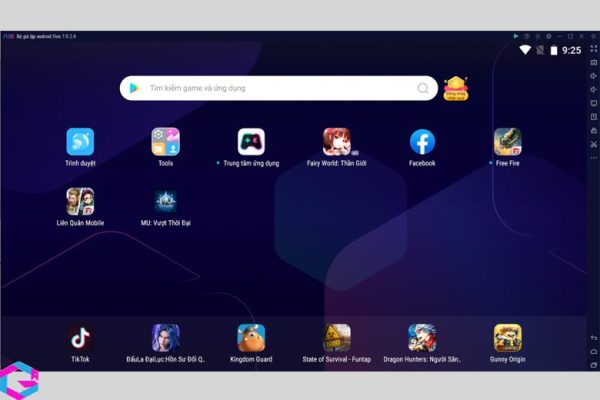
Bước 2: Điều chỉnh
Các thông số trong bảng có thể được điều chỉnh tùy vào cấu hình của máy tính của bạn. Nếu bạn không biết cách điều chỉnh, hãy tham khảo các gợi ý sau để có thể thực hiện điều chỉnh một cách dễ dàng.
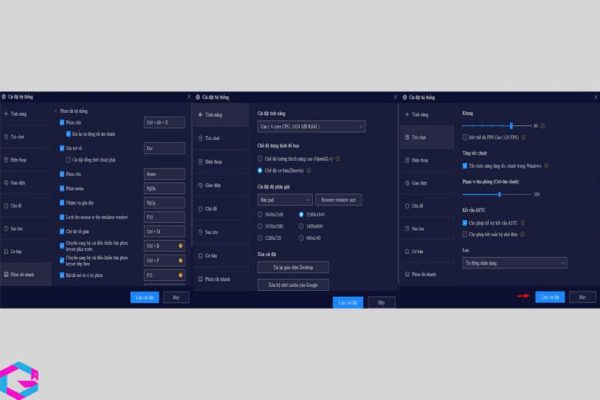
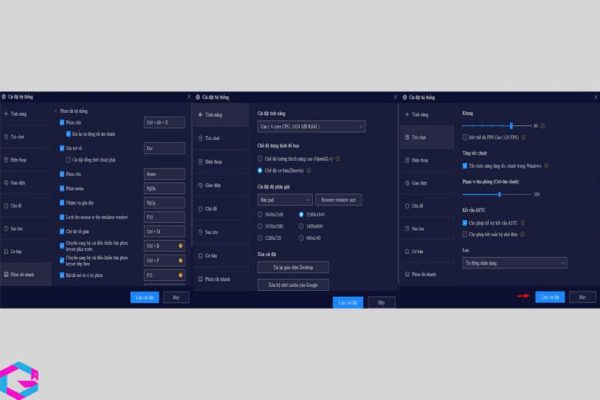
Khi đã điều chỉnh xong, chúng ta nhấn chọn vào Lưu.
Bước 3: Thiết lập bàn phím ảo
Sau đó, các bạn có thể bấm vào biểu tượng hình bàn phím nằm ở phía bên phải của giao diện. Tại đó, bạn có thể điều chỉnh vị trí của thông số cùng với những công cụ hỗ trợ khác. Sau khi hoàn thành, hãy nhấn nút “Lưu” để lưu lại các thay đổi vừa thực hiện.
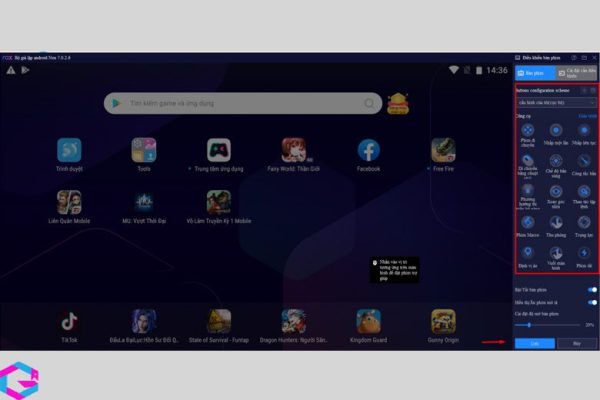
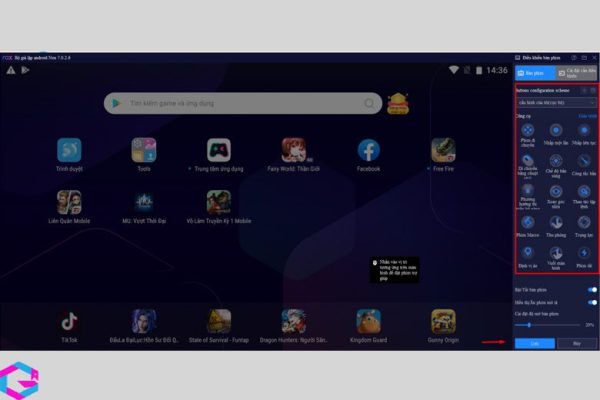
3.3. Hướng dẫn Auto câu cá trên Noxlplayer
Để tự động câu cá trong trò chơi Play Together với Noxplayer, bạn có thể sử dụng một công cụ click chuột tự động bên thứ ba, như Macrorify. Sau đây là hướng dẫn chi tiết cách thực hiện:
Bước 1: Tải ứng dụng Macrorify trên nền tảng Noxplayer
Đây cũng là bước làm giống với khi mình dùng CH Play để tải các ứng dụng khác. Bạn chỉ mất khoảng tầm từ 1 – 2 phút là quá trình tải hoàn tất.
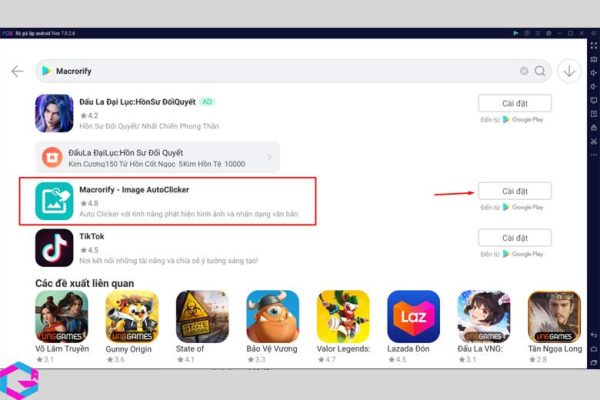
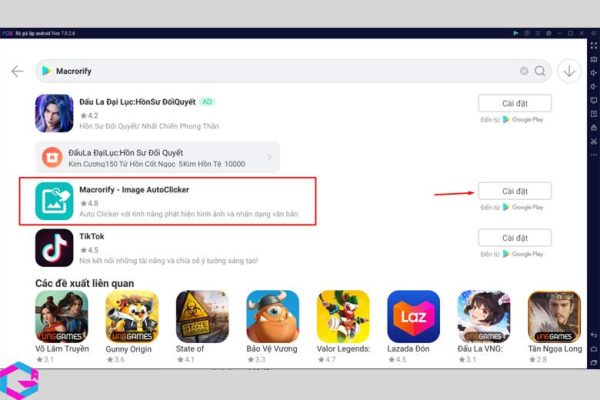
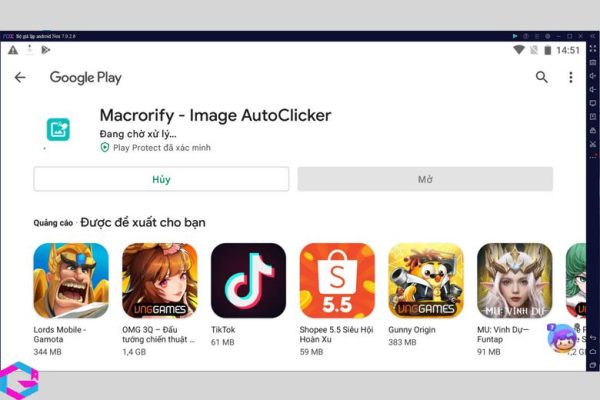
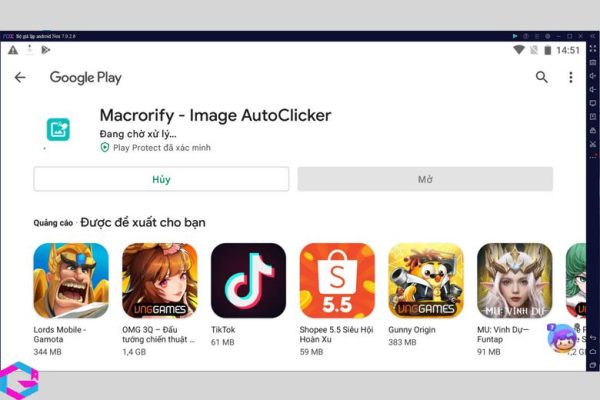
Bước 2: Cài đặt
Nếu muốn Auto câu cá Play Together bằng giả lập Noxplayer, mọi người cần phải bật Gỡ lỗi USB trên nền tảng này. Dưới đây là các bước làm:
Bạn hãy lựa chọn vào biểu tượng Tools trên giao diện trang chủ Noxplayer -> nhấp vào nút Cài đặt > Nhấn Giới thiệu máy tính bảng -> Nhấn 7 lần liên tục vào số version cho tới khi hiện lên thông báo là Bạn đã trở thành nhà phát triển như hình dưới đây là ổn.
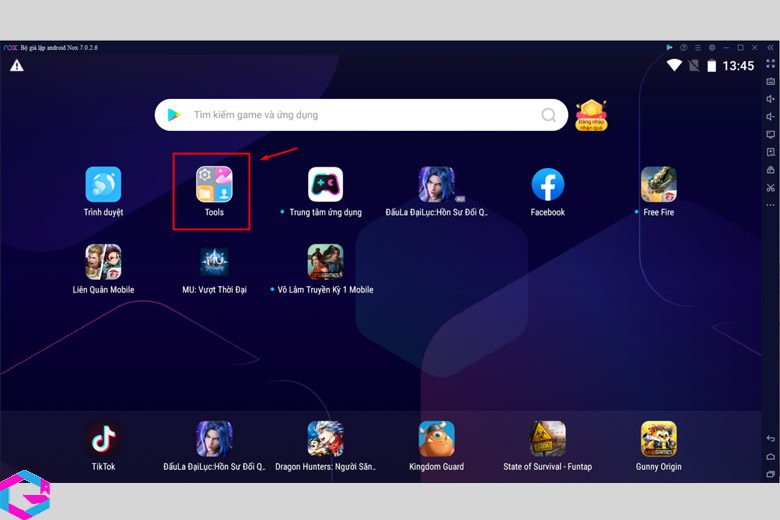
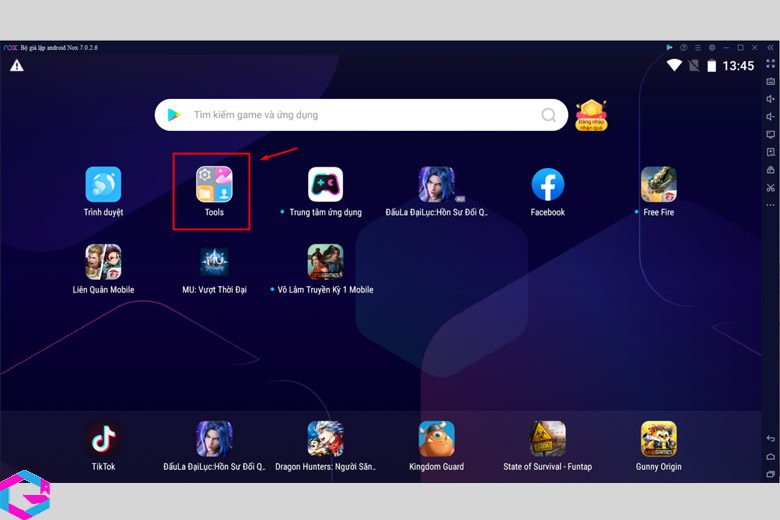
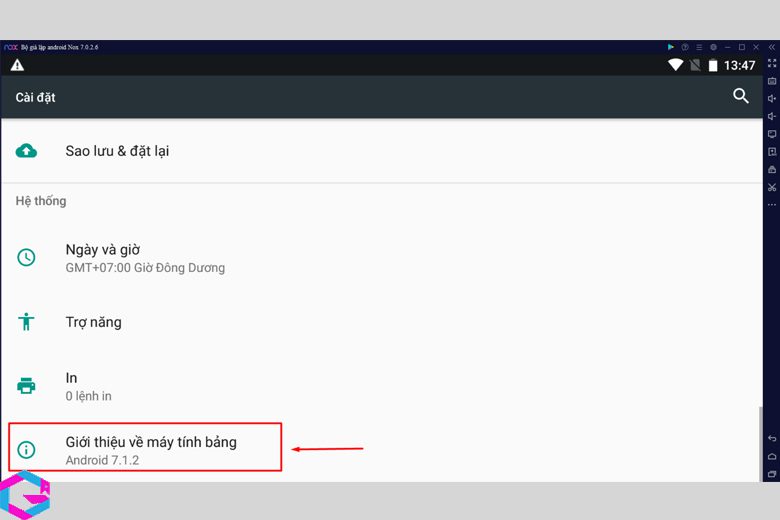
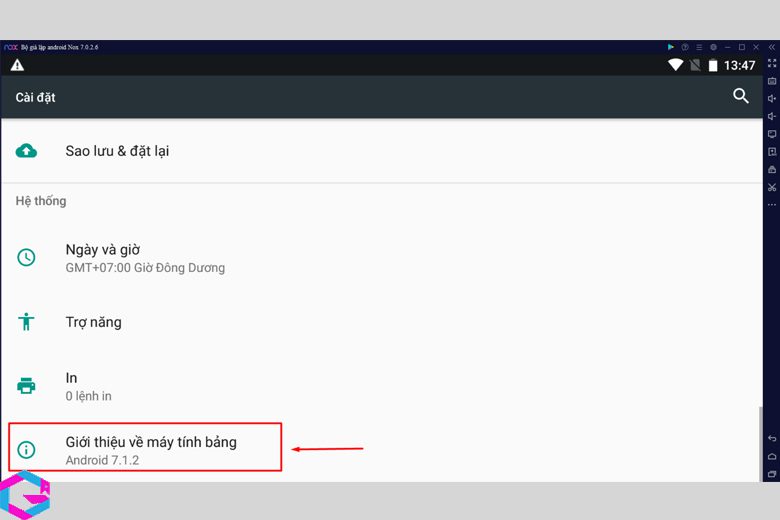
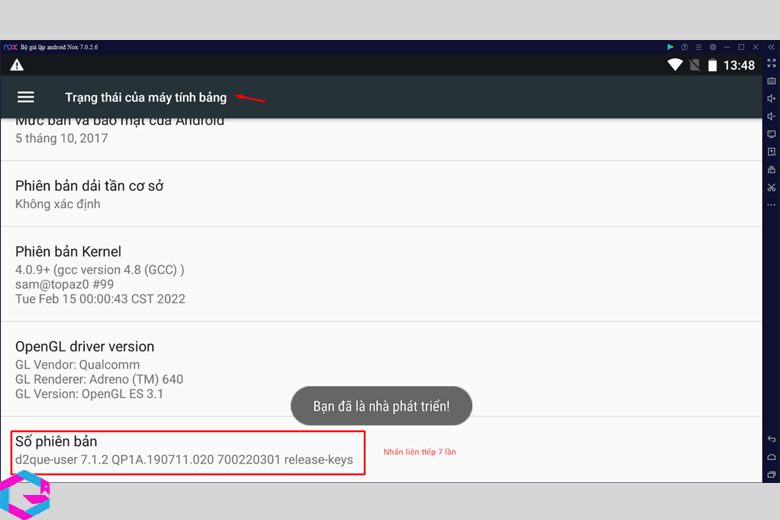
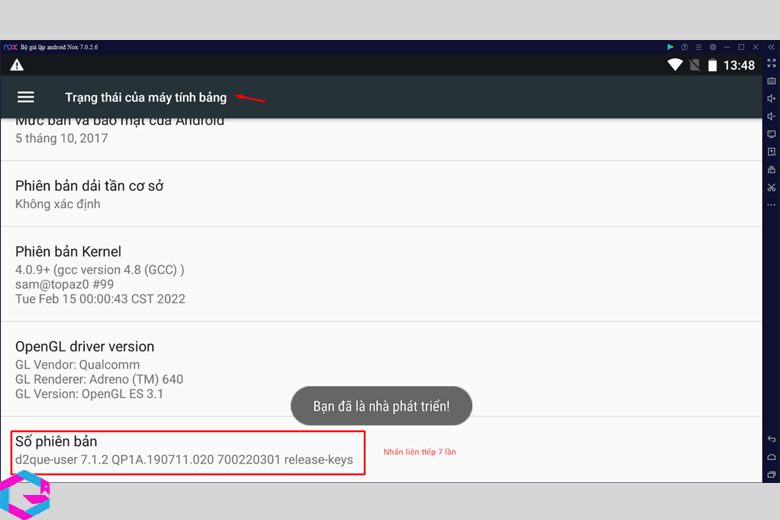
Sau đó, bạn hãy trở lại phần Cài đặt -> Chọn phần Tùy chọn nhà phát triển -> Nhấn vào Gỡ lỗi USB -> Kích hoạt nó lên.
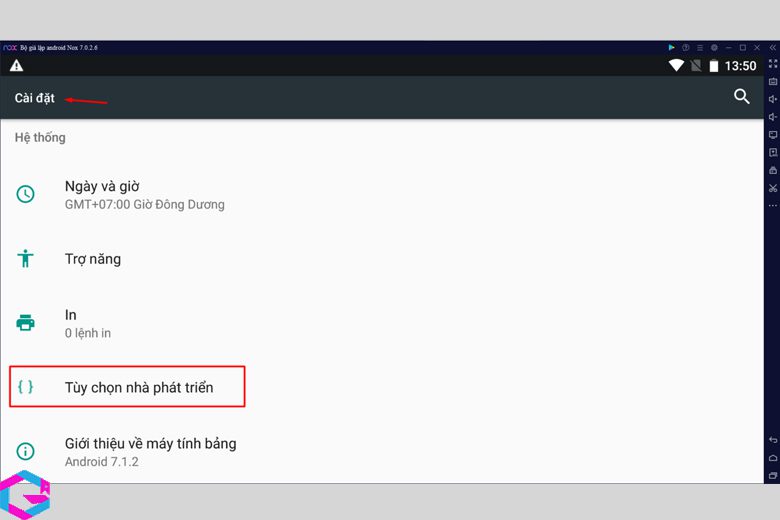
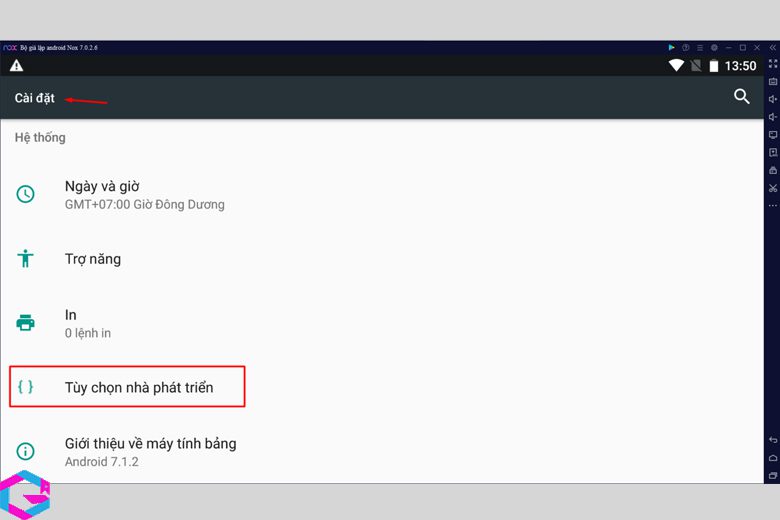
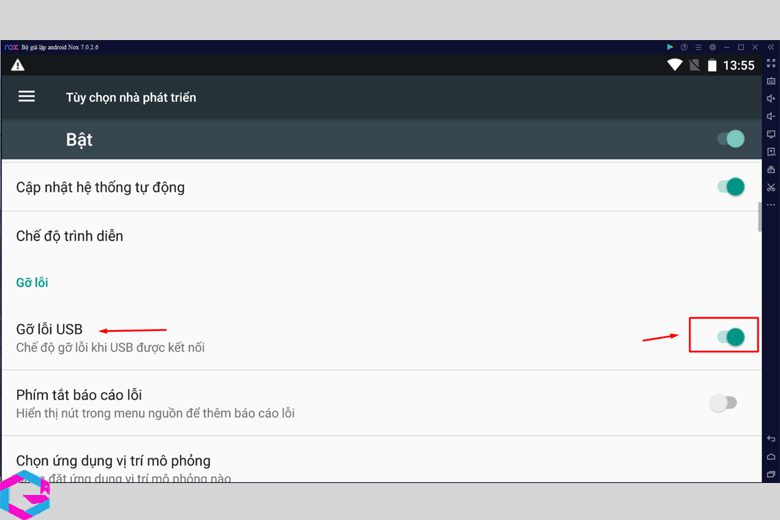
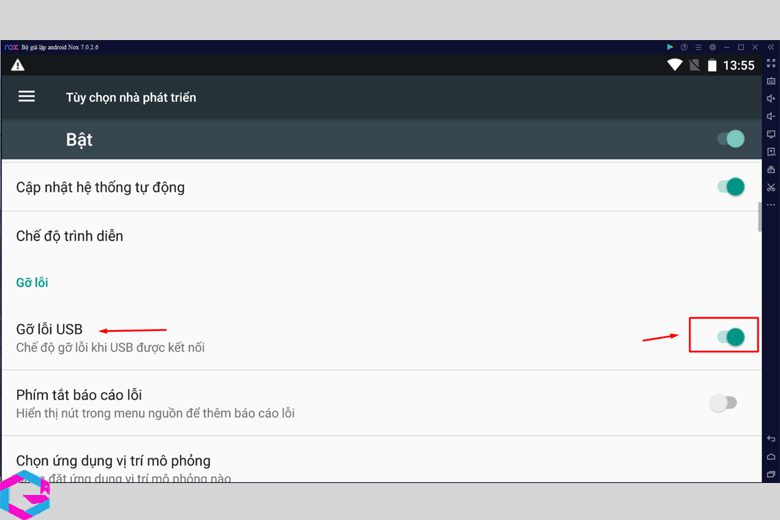
Bước 5: Tinh chỉnh ứng dụng Macrorify
Khi đã xong những bước ở bên trên, các bạn hãy quay trở lại màn hình chính -> Mở lên ứng dụng Macrorify đã được cài trên Noxplayer -> Đồng ý những điều khoản > Nhấn vào Emulator -> Bấm Noxplayer -> Chọn vào Next.
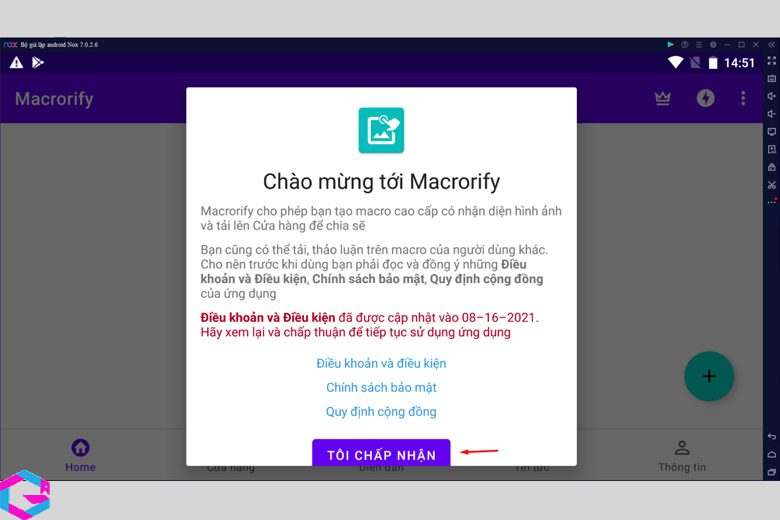
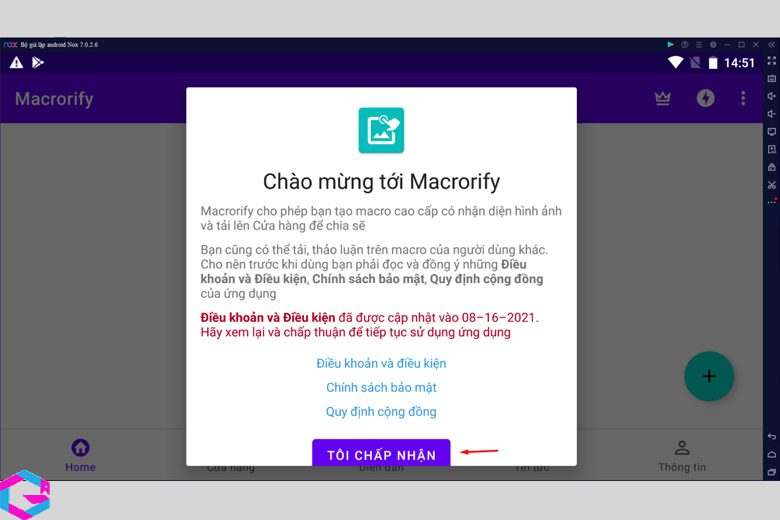
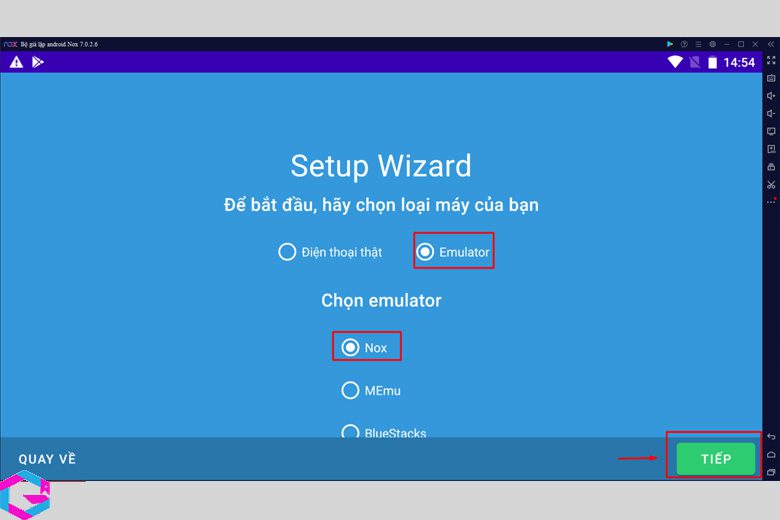
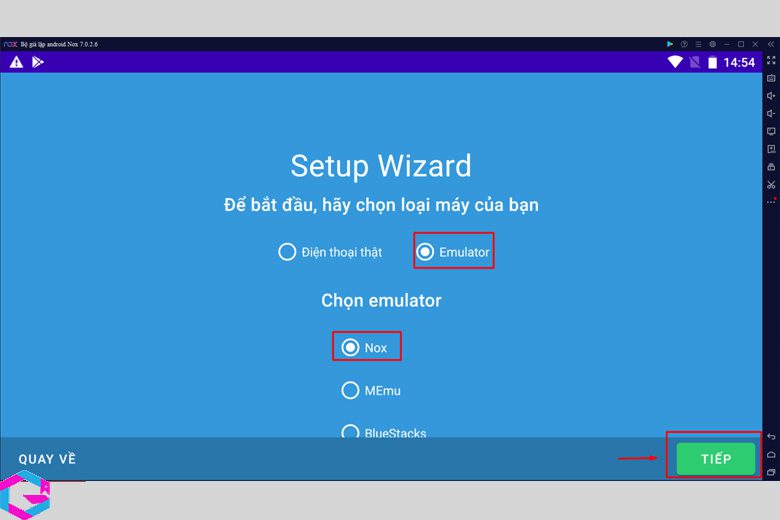
Khi đó, bạn sẽ thấy được là trạng thái Accessibility Service đang là OFF -> Nhấn chữ OFF này để mở nó lên -> Quay trở về màn hình chính.
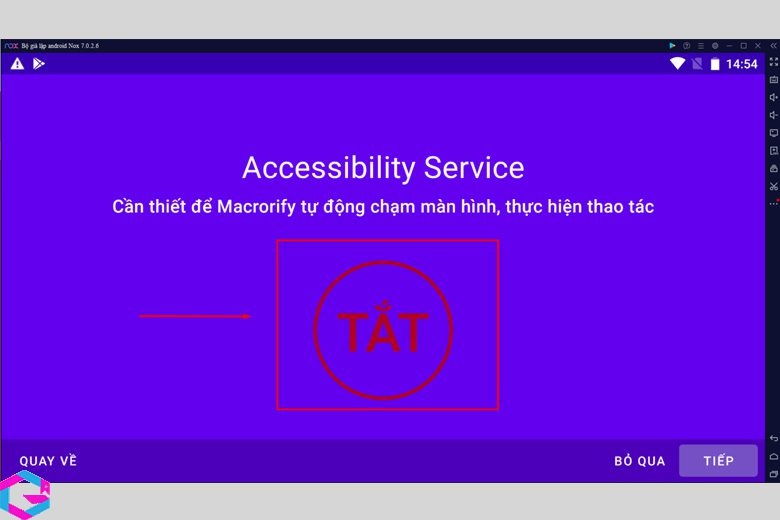
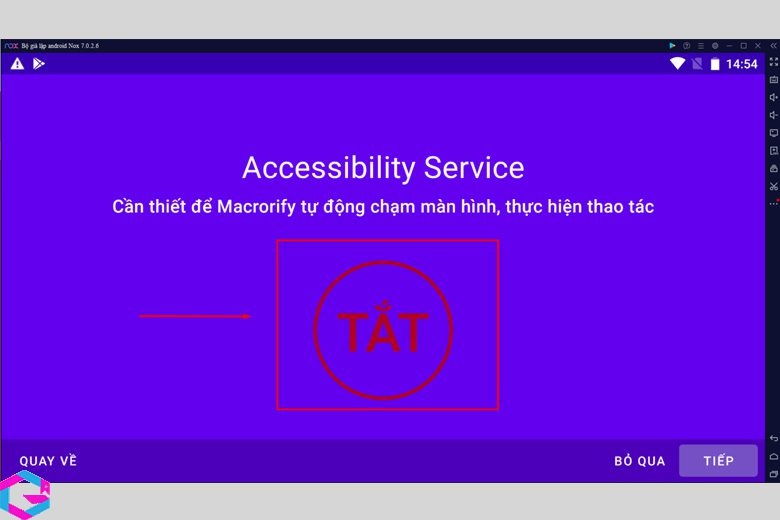
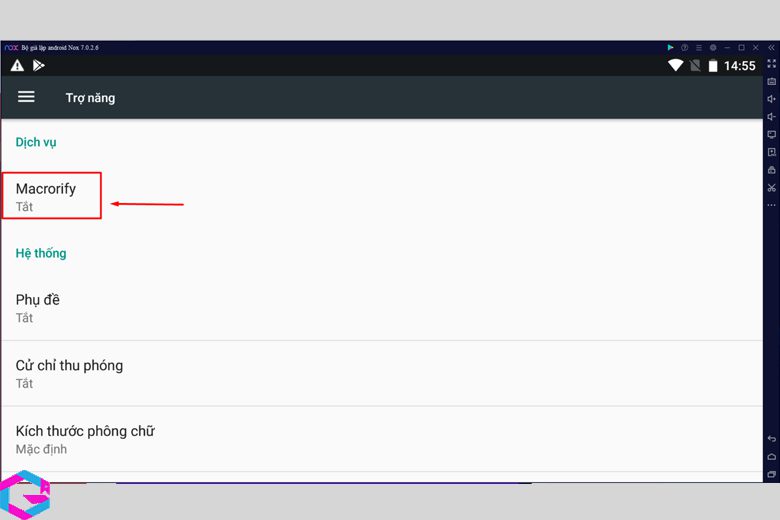
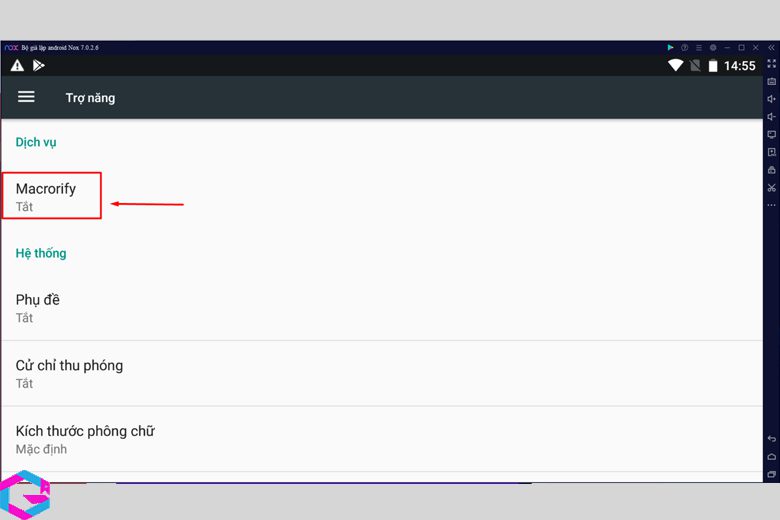
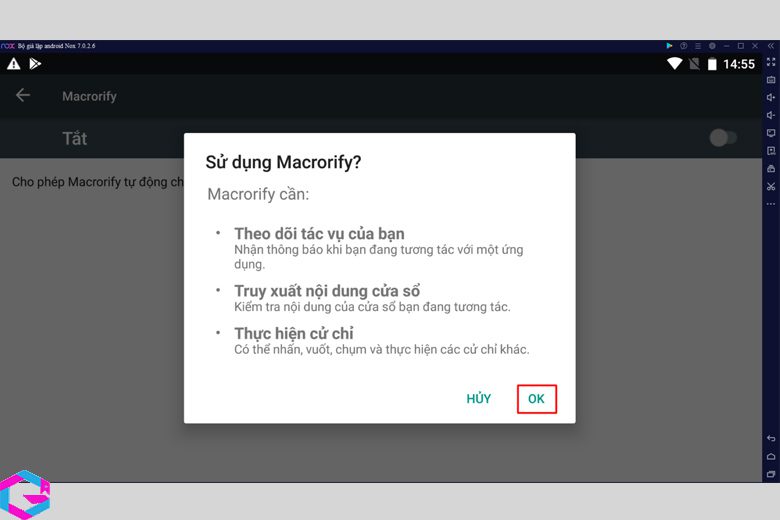
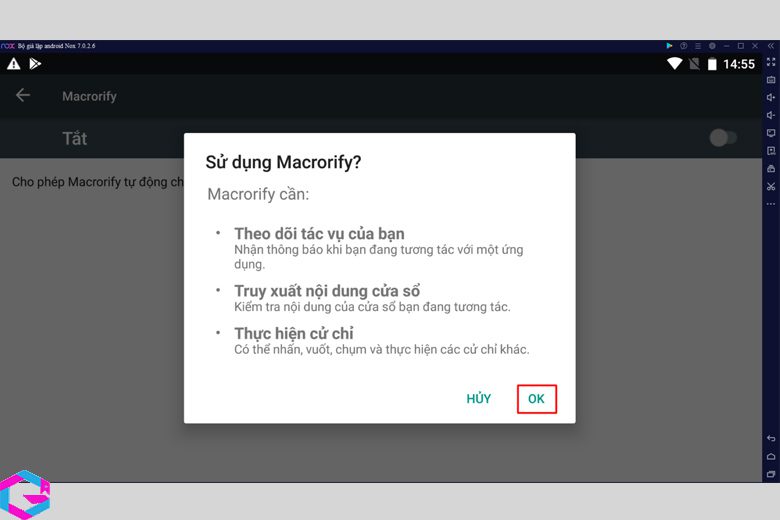
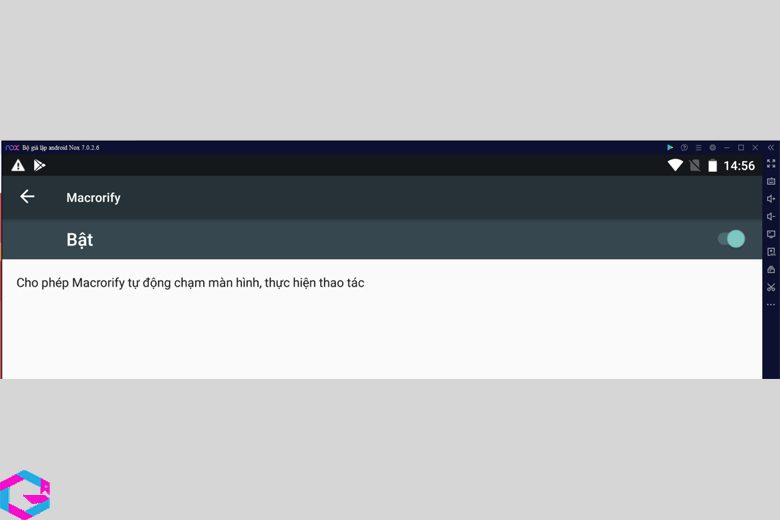
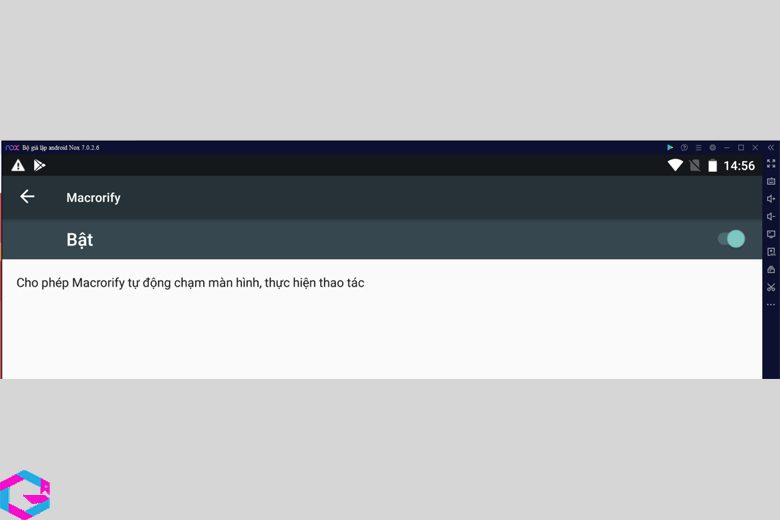
Bước 6: Bật Native Service trên Macrorify
Đây là bước giúp nút bạn cài đặt được vào đúng vị trí để nó được chạm vào màn hình -> Mở lên file Macrorify Service Installer.exe có trên máy tính mọi người -> Bấm chuột phải -> Chọn Quản trị viên (Run as Administrator). Sau đó, sẽ có một cửa sổ hiện ra như hình ở dưới đây.
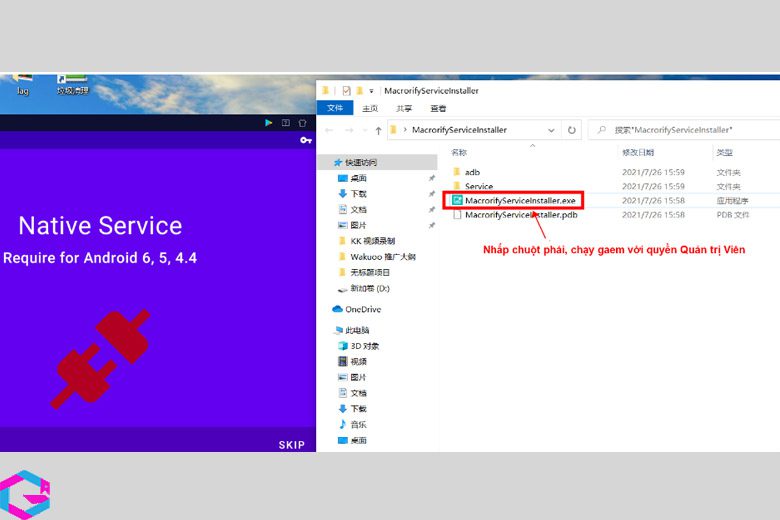
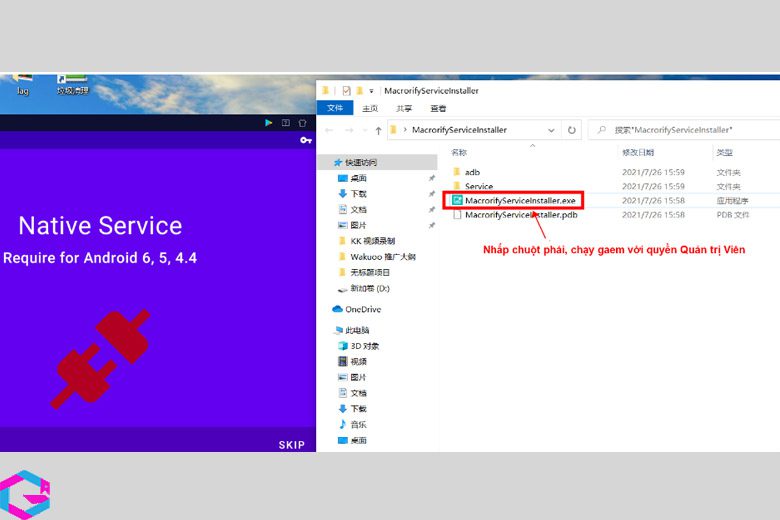
Tiếp theo, bạn điền số 2 vào bảng lệnh -> Nhấn nút Enter -> Cho bảng lệnh tới khi hiện lên Success là hoàn tất.
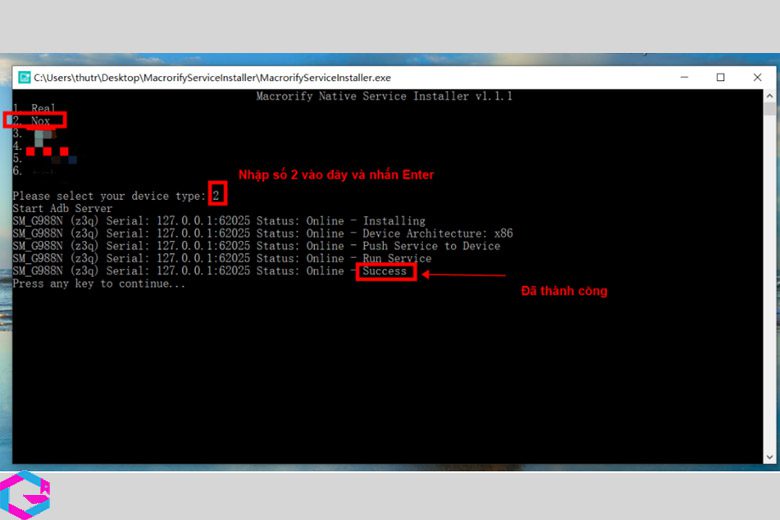
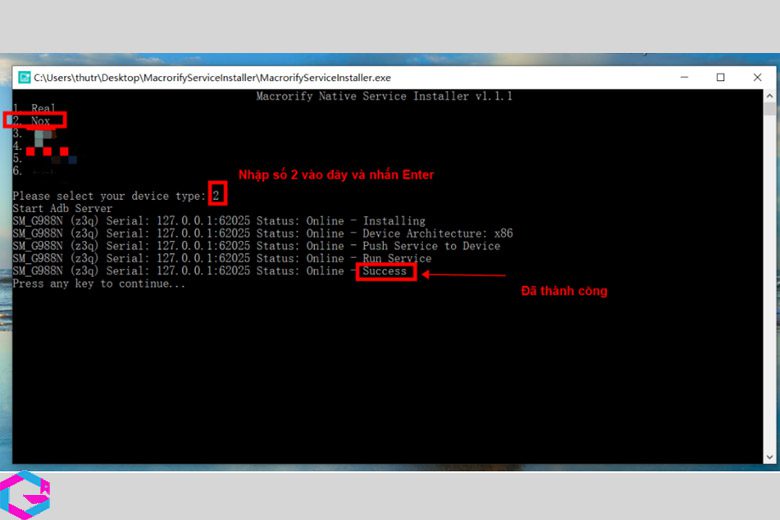
Bước 7: Tải về game Play Together và hoàn thành
Chúng ta cần check lại lần cuối bằng cách khởi động lại Macrorify trên nền tảng Noxplayer xem nó đã được kích hoạt thành công chưa. Khi đã hoàn thành, bạn hãy tải về Play Together tại phần Store là sau đó chức năng Auto câu cá bắt đầu được thiết lập.
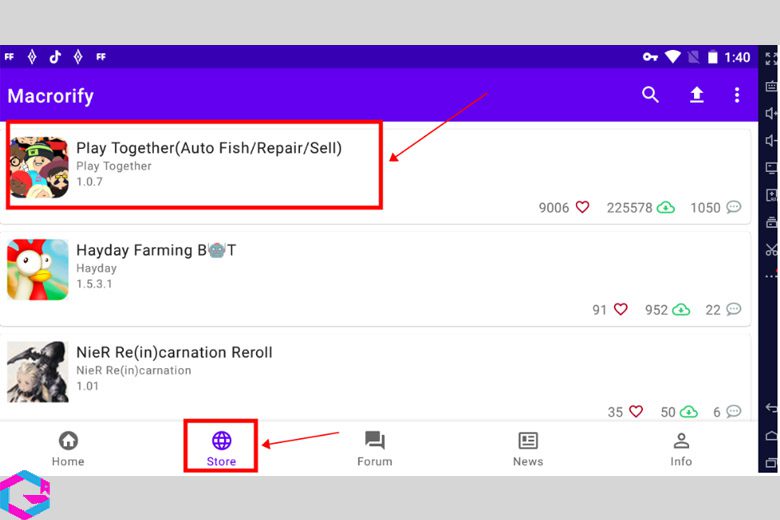
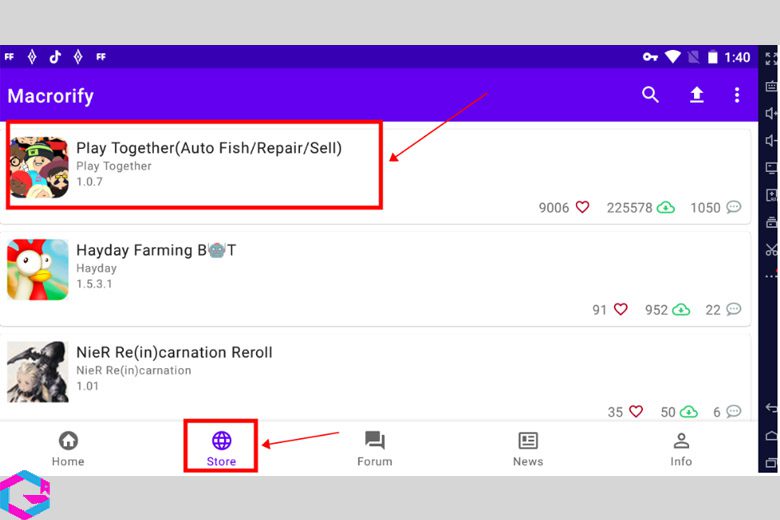
Nhờ có những mẹo cực xịn này, bạn đã có Noxplayer là người bạn đồng hành chứ không cần phải ôm điện thoại suốt để câu cá và cày tiền nữa. Bất kể thời gian nào thì nền tảng này cũng hỗ trợ được cho bạn.
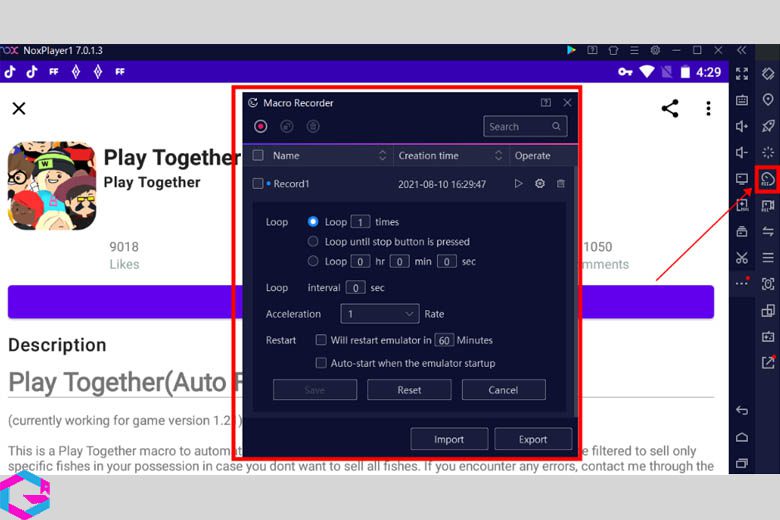
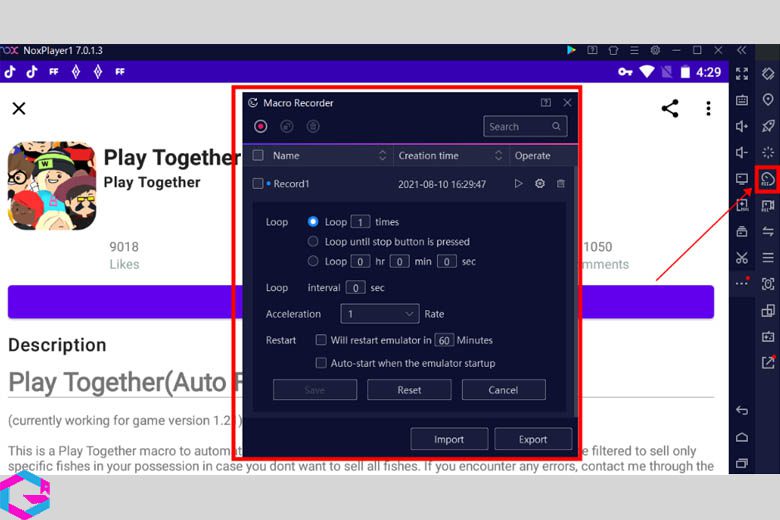
4. Câu hỏi thường gặp
Sử dụng auto câu cá Play Together có bị band không?
Nhiều người đặt câu hỏi về việc sử dụng Auto câu cá trong game Play Together có bị cấm tài khoản hay không. Nhà phát hành của game này đã tiến hành truy sát và loại bỏ các tài khoản sử dụng phần mềm hack. Tuy nhiên, không phải tất cả các tài khoản bị phát hiện và vẫn có những người đã tránh được việc này. Vì vậy, trước khi sử dụng người chơi nên xem xét cẩn thận.
5. Kết luận
Như vậy, trên đây là hướng dẫn về cách Auto câu cá trong game Play Together trên điện thoại Android, iOS và máy tính PC. Đây là một tính năng rất hữu ích giúp người chơi tiết kiệm thời gian và năng lượng khi chơi game. Hãy trải nghiệm tính năng này và tận hưởng những giây phút thư giãn và vui vẻ cùng với bạn bè nhé!